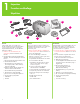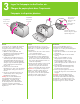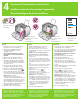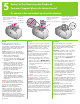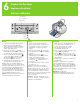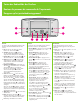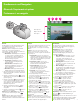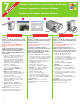• HP Photosmart A430 series • • HP Photosmart série A430 • • HP Photosmart A430 series • Schöne Fotos in 3 einfachen Schritten 1. Nehmen Sie ein Foto auf 1. Prenez une photo 1. Neem een foto De magnifiques photos en 3 étapes simples Maak prachtige foto's in 3 simpele stappen! 2. Platzieren Sie die Kamera auf dem Drucker 2. Placez l'appareil photo sur l'imprimante 2. Plaats camera op printer 3. Drücken Sie auf Drucken 3. Appuyez sur le bouton Imprimer 3.
1 Entpacken Procédez au déballage Uitpakken j a i b c h g f e d Deutsch Français Nederlands Vielen Dank, dass Sie sich für einen HP Photosmart-Drucker entschieden haben. Lesen Sie diese Broschüre und weitere Begleitdokumentationen, um das Gerät in Betrieb zu nehmen. 1. Entfernen Sie das Klebeband, die Verpackung und die Schutzfolie vom Drucker. 2. Im Lieferumfang sind folgende Elemente enthalten, die nach Land/Region variieren können. a. Drucker der HP Photosmart A430 series b.
2 Befestigen Sie die Abdeckung des Druckers, und schalten Sie den Drucker ein. Installez une façade et mettez l'imprimante sous tension De printeroverlay installeren en de printer inschakelen Netztaste Netzleuchte Bouton Marche Voyant Marche Knop Aan Lampje Aan Abdeckung des Bedienfelds des Druckers Façade du panneau de commande de l'imprimante Overlay voor printerbedieningspaneel Deutsch Français Nederlands 1. Installieren Sie die Abdeckung des Bedienfelds des Druckers.
3 Legen Sie Fotopapier in den Drucker ein.
4 Einsetzen der Druckpatrone in den Drucker Installez la cartouche d'encre dans l'imprimante De printcartridge in de printer installeren Druckpatrone Cartouche d'impression Printcartridge Druckpatronenklappe Volet d'accès à la cartouche d'impression Printcartridgeklep Druckpatronenhalter Support de la cartouche d'impression Printcartridgehouder Ausrichtungsseite Page d'alignement Uitlijnpagina Deutsch Français Nederlands 1. Nehmen Sie die HP 110 Tri-color InkjetDruckpatrone aus der Verpackung. 2.
5 Docken Sie Ihre Kamera an den Drucker an.
6 Drucken Sie Ihre Fotos Imprimez des photos Uw foto's afdrukken Taste Drucken Bouton Imprimer Afdrukknop Tasten Flèche Knoppen Deutsch Français Nederlands 1. Legen Sie einige Blätter HP Advanced Photo Paper in das Eingabefach ein, sodass die glänzende Seite in Richtung des Druckers liegt, und passen Sie die seitliche Papierführung an. 2. Drücken Sie die Tasten auf dem Bedienfeld des Druckers, um zu dem Bild zu wechseln, das Sie drucken möchten. 3.
Tasten des Bedienfelds des Druckers Boutons du panneau de commande de l'imprimante Knoppen op het printerbedieningspaneel a h b g c d e f Deutsch Français Nederlands Sie können die grundlegenden Funktionen des Druckers über das Bedienfeld des Druckers steuern. a. Ein: Drücken Sie die Taste , um den Drucker ein- oder auszuschalten. b. Speichern: Drücken Sie , um Fotos von der angedockten Kamera an einen angeschlossenen Computer zu übertragen. c.
Druckermenüs und Navigation Menus de l'imprimante et options Printermenu's en navigatie a b c d Menüoptionen Options de menu Menuopties Deutsch Français Nederlands Die Druckermenüs werden als Registerkarten oben in der Bildanzeige der Kamera angezeigt und überlappen das aktuelle Foto. Hinweis: Die Menüs und Optionen Ihrer Kamera können sich von den hier beschriebenen unterscheiden. Spezifische Informationen finden Sie im Benutzerhandbuch der Kamera. a.
7 Schließen Sie den Drucker an Ihren Computer an (Windows). Connectez l'imprimante à l'ordinateur (Windows) De printer op de computer aansluiten (Windows) 1 2 3 Windows Windows Deutsch Français Windows® 98 SE, Me, 2000 Professional, XP Home, XP Professional, XP Starter Edition, XP Professional x64 Windows® 98 SE, Me, 2000 Professional, XP Home, XP Professional, XP Starter Edition et XP Professional x64 Wichtig: Schließen Sie das USB-Kabel erst dann an, wenn Sie dazu aufgefordert werden.
7 Schließen Sie den Drucker an Ihren Computer an (Mac). Connectez l'imprimante à l'ordinateur (Mac) De printer op de computer aansluiten (Mac) 1 3 2 Mac Mac 4 Mac Deutsch Français Nederlands Mac OS X 10.3.x und 10.4.x Mac OS X 10.3.x et 10.4.x Ihr HP Photosmart-Drucker kann an Ihren Mac-Computer angeschlossen werden, um Bilder über E-Mail, Online-Alben oder Online-Bildverarbeitungsdienste weiterzugeben. 1. Schließen Sie das USB-Kabel an den Drucker und den Computer an. 2.
Fehlerbehebung bei der Installation Dépannage en cas de problème d'installation Installatieproblemen oplossen Deutsch Wenn die Druckersoftware nicht erfolgreich installiert wurde oder Drucker und Computer nach dem Installieren der Software nicht ordnungsgemäß kommunizieren, suchen Sie auf dieser Seite nach möglichen Lösungen. Überprüfen Sie alle Verbindungskabel zwischen Drucker und Computer, und stellen Sie sicher, dass Sie die aktuellste Version der Druckersoftware verwenden.
Nederlands Solution : un composant système ne répond pas à la configuration minimale requise. Mettez à niveau ce composant vers la configuration minimale requise, puis réinstallez le logiciel HP Photosmart. Problème : pendant l'installation du logiciel, l'ordinateur cesse de répondre. Solution : un antivirus ou un autre logiciel en arrière-plan peut ralentir l'installation. Attendez que le logiciel termine de copier les fichiers. Cette opération peut prendre quelques minutes.
Benötigen Sie weitere Informationen? Plus d'informations ? Meer informatie nodig? Ihre neue HP Photosmart-Kamera und der -Drucker werden mit der folgenden Dokumentation geliefert: Kurzanleitung für den Drucker: Die Kurzanleitung ist das Dokument, das Sie gerade lesen. Sie enthält Setup-Anweisungen, in denen erläutert wird, wie Sie den Drucker einrichten und die HP Photosmart-Software installieren. Lesen Sie dieses Dokument als erstes.